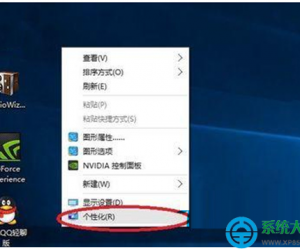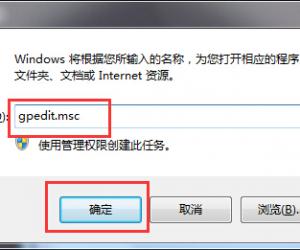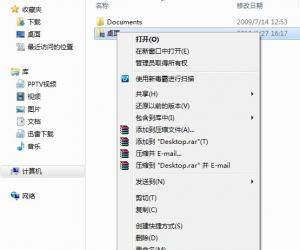Win10如何禁止手动搜索更新方法 Win10管理员禁止用户手动搜索更新教程
发布时间:2017-05-25 10:27:14作者:知识屋
Win10如何禁止手动搜索更新方法 Win10管理员禁止用户手动搜索更新教程。我们在使用电脑的时候,总是会遇到很多的电脑难题。当我们在遇到了需要在Win10电脑中设置禁止手动搜索的时候,我们应该怎么操作呢?一起来看看吧。
1、在Cortana搜索栏输入“组策略”后按回车键进入组策略编辑器
2、找到计算机配置→管理模板→Windows组件→Windows更新
3、在右侧找到如下项目(英文,14931尚未汉化):
Remove access to all Windows Update features(意为“移除访问所有Windows更新功能”)
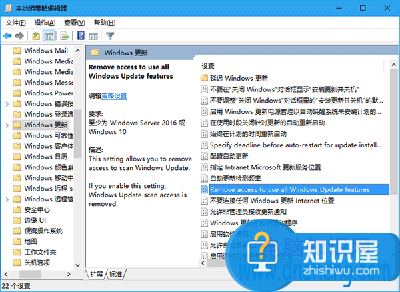
4、双击进入编辑界面,如果选择“已启用”,则禁用手动扫描Windows更新功能;如果选择“未配置”或“已禁用”,则保持系统默认状态
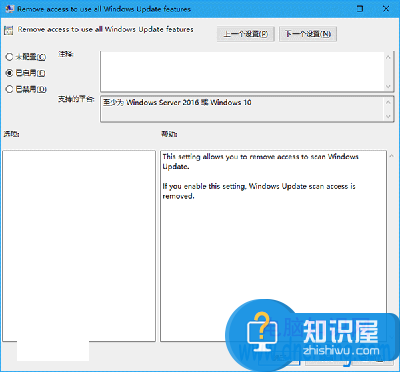
5、如果修改当前配置(如从默认改为“已启用”,或改回默认),需要重启文件资源管理器,或者注销、重启电脑后方可生效,若要重启文件资源管理器,可使用软媒魔方(点击下载)首页的“快捷指令”轻松实现。
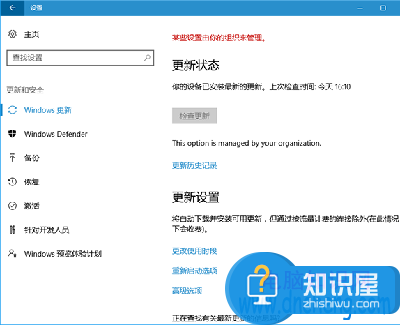
上图为修改后的效果,“检查更新”按钮已变灰不可用,但如果系统设置为自动下载安装更新或者自动扫描更新的话,则自动任务不受影响。要想恢复默认设置,还要在组策略编辑器中修改,并要重启电脑后才能生效(和使之生效有所不同)。
对于我们在遇到了需要进行这样的操作的时候,我们就可以利用到上面给们介绍的解决方法进行处理,希望能够对你们有所帮助。
知识阅读
软件推荐
更多 >-
1
 一寸照片的尺寸是多少像素?一寸照片规格排版教程
一寸照片的尺寸是多少像素?一寸照片规格排版教程2016-05-30
-
2
新浪秒拍视频怎么下载?秒拍视频下载的方法教程
-
3
监控怎么安装?网络监控摄像头安装图文教程
-
4
电脑待机时间怎么设置 电脑没多久就进入待机状态
-
5
农行网银K宝密码忘了怎么办?农行网银K宝密码忘了的解决方法
-
6
手机淘宝怎么修改评价 手机淘宝修改评价方法
-
7
支付宝钱包、微信和手机QQ红包怎么用?为手机充话费、淘宝购物、买电影票
-
8
不认识的字怎么查,教你怎样查不认识的字
-
9
如何用QQ音乐下载歌到内存卡里面
-
10
2015年度哪款浏览器好用? 2015年上半年浏览器评测排行榜!